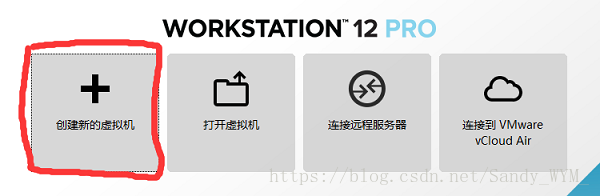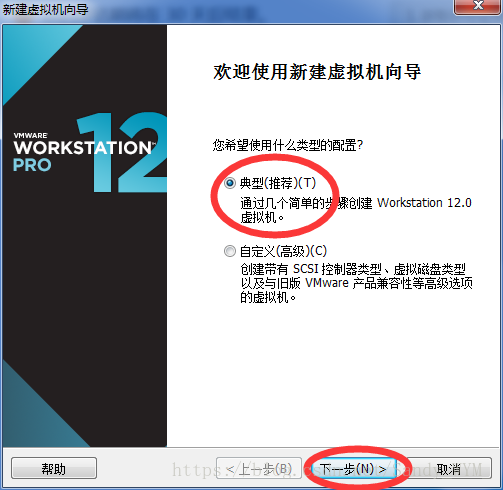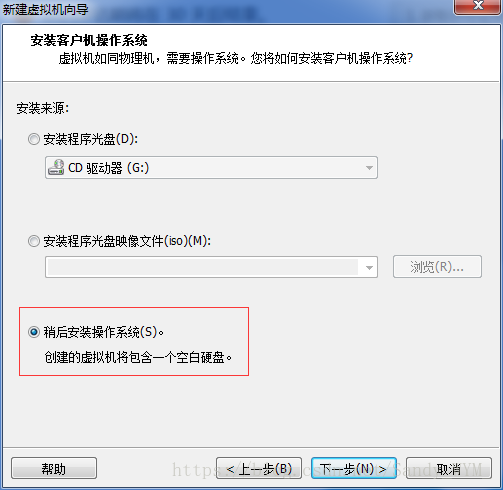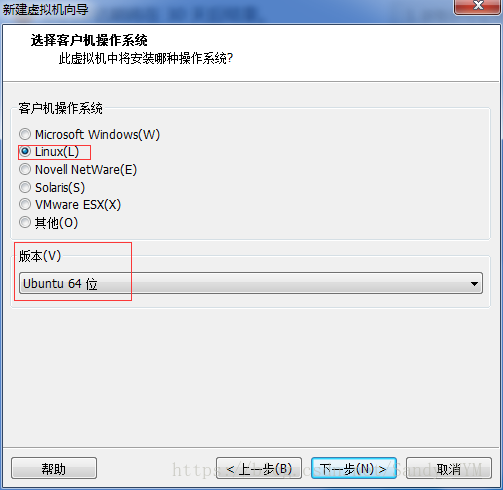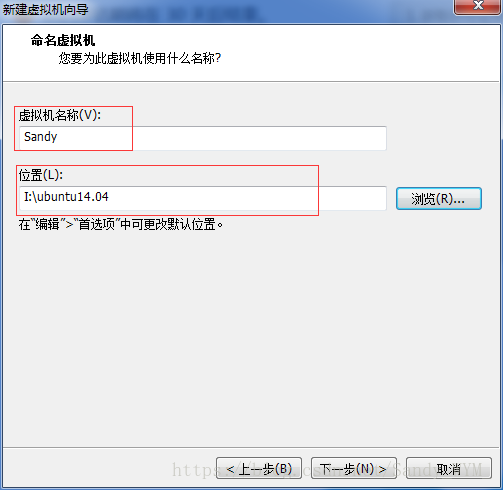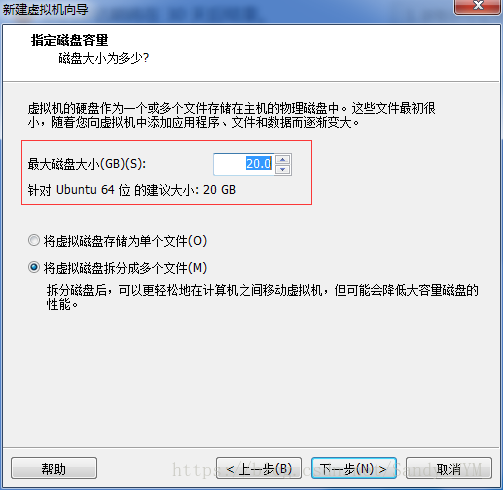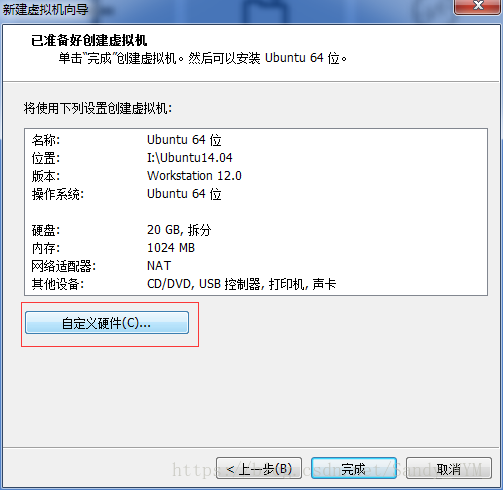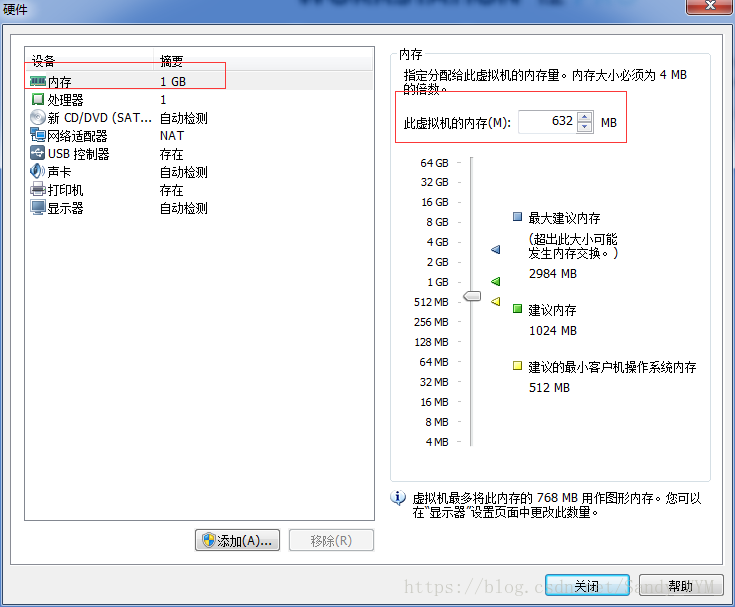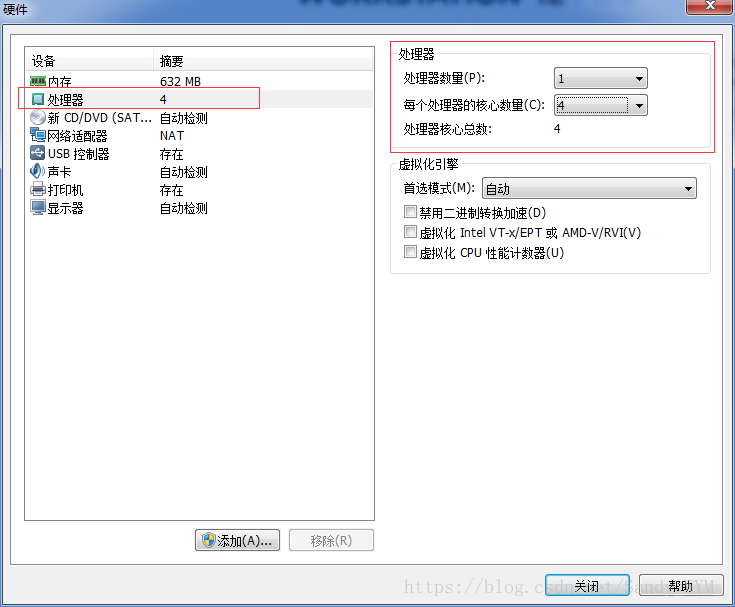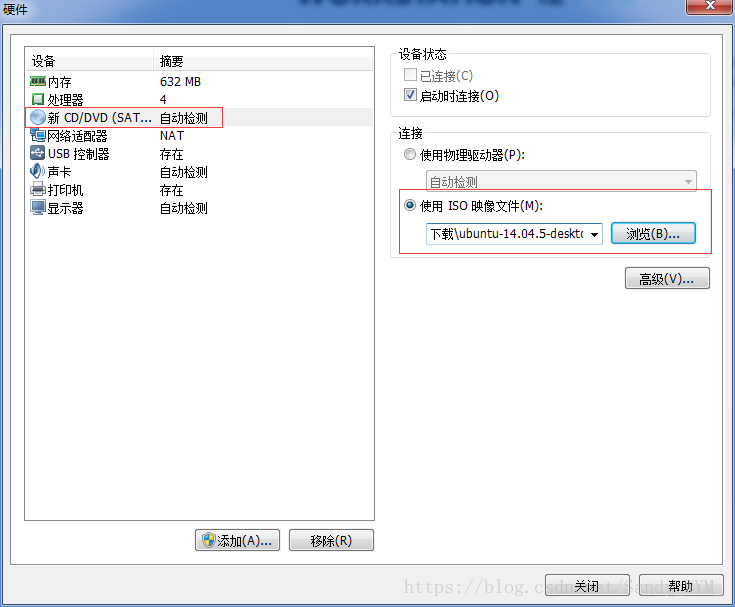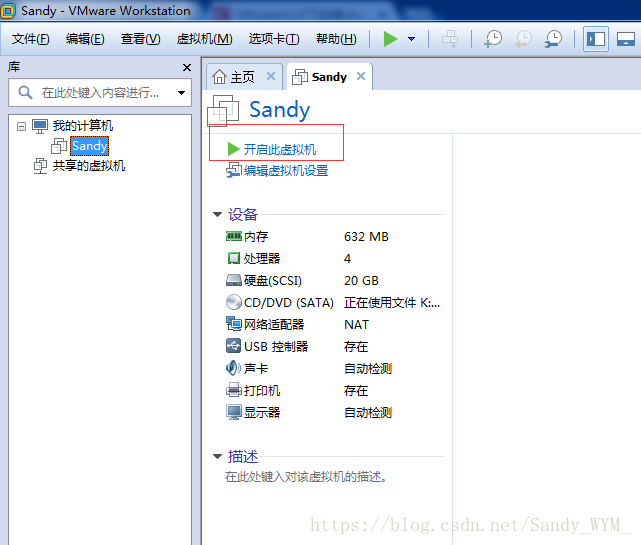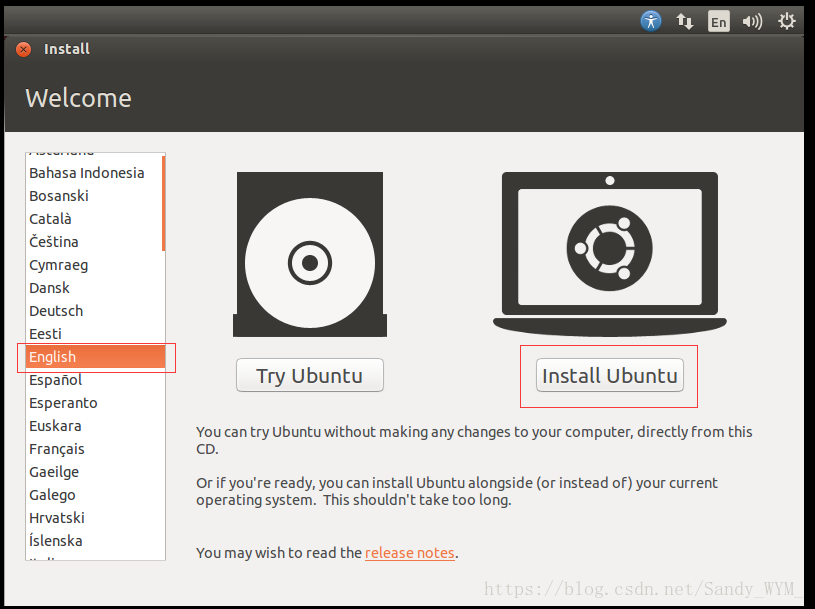准备工作:windows系统下安装好VMware软件
-
打开虚拟机,点击创建新的虚拟机
-
显示以下界面,默认典型安装,下一步
-
然后选择 稍后安装操作系统
-
选择客户机操作系统,选择"Linux" ,版本选择“Ubuntu64位”,然后下一步
-
给虚拟机命名和选择虚拟机系统安装位置,然后下一步
-
设置虚拟机磁盘容量,然后下一步
-
配置虚拟机
点击自定义硬件:
(1)设置内存,建议内存1024MB, 注意最大建议内存和最小建议内存
(2)设置处理器
(3)设置系统镜像文件,在ISO文件处选择ubuntu系统的iso镜像文件,然后点击关闭,然后点击完成
-
开始安装ubuntu系统,选中刚才创建的虚拟机,点击开启此虚拟机
此时出现以下欢迎界面:选择语言,我一般选择英语,点击Install Ubuntu
-
接下来的安装步骤可参考另一篇博客Ubuntu系统安装教程
Ubuntu系统安装教程